Reglas de reordenamiento en Odoo 18: ¿Qué son y cómo usarlas?
Si alguna vez has tenido que correr a último minuto porque se acabó un producto clave en tu inventario, este artículo es para ti. Hoy vamos a hablar de las reglas de reordenamiento en Odoo 18, una herramienta simple pero poderosa que puede ayudarte a evitar esos dolores de cabeza.
Ramiro Hernández
4/30/20255 min read


¿Cansado de quedarte sin stock en el peor momento?
Descubre cómo las reglas de reordenamiento en Odoo 18 pueden automatizar tu inventario, evitar quiebres de stock y ahorrarte dolores de cabeza. Aprende qué son, por qué usarlas y cómo configurarlas en unos simples pasos. ¡Tu inventario, siempre bajo control!
¿Qué son las reglas de reordenamiento?
Las reglas de reordenamiento (o reordering rules) son básicamente alertas automáticas que le dicen a Odoo:
- “Hey, si este producto baja de cierta cantidad, ¡ordena más!”
En otras palabras, son condiciones que configuras para que el sistema sepa cuándo necesita reponer stock automáticamente.
¿Por qué se usan?
Porque nadie quiere quedarse sin producto justo cuando más se necesita.
Imagina esto: tienes una tienda online y tu producto estrella se agota un viernes en la noche. Tú no te enteras hasta el lunes. Ventas perdidas, clientes frustrados, y tú buscando culpables...
Con las reglas de reordenamiento, puedes automatizar este proceso y olvidarte de estar revisando manualmente los niveles de inventario.
¿Cómo se usan en Odoo 18?
Bueno, mejor hagamos un ejercicio para que se entienda mejor:
Vamos a necesitar tener el módulo de Inventario y Compra instalado.
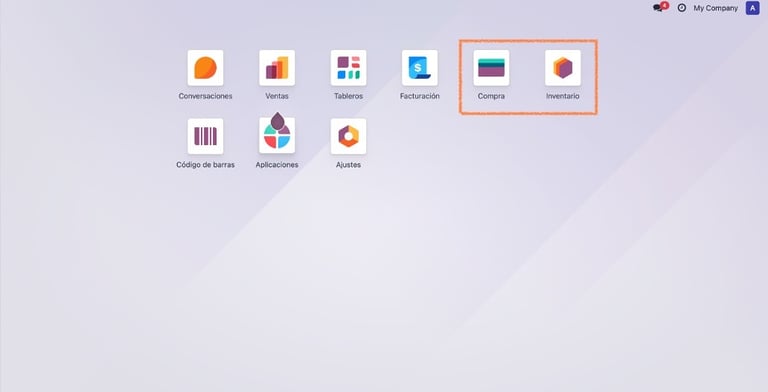
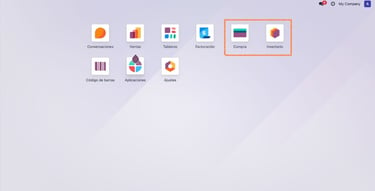
Vamos a ingresar a Inventario/Productos y desde el botón “Nuevo” podremos crear un producto:
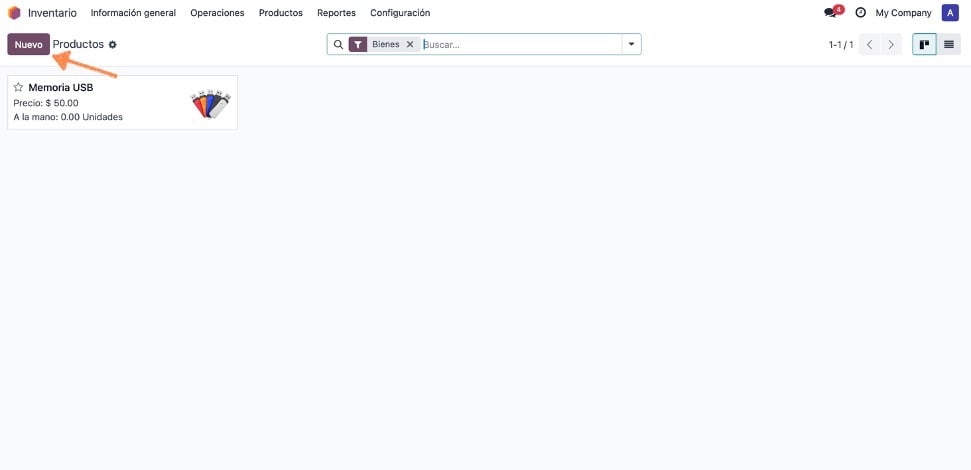
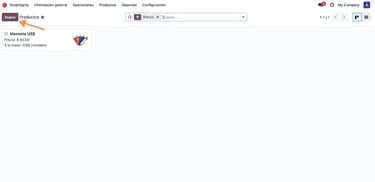
Al crear tu producto verifica que tenga estos campos activos:
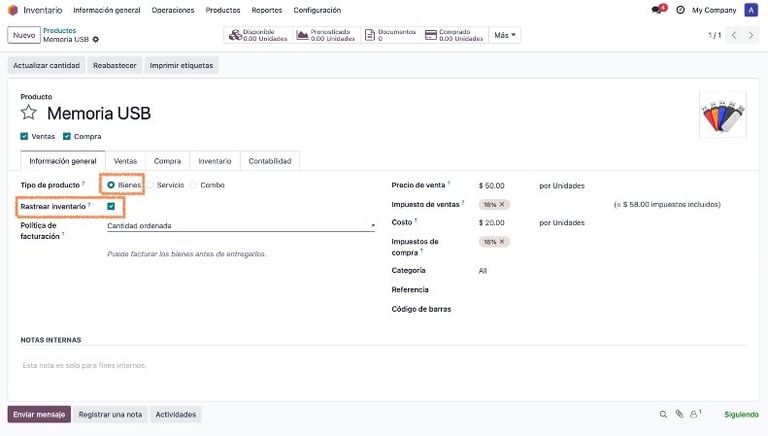
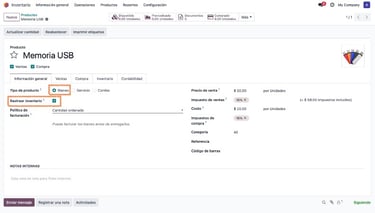
Esto es porque los productos de tipo “Bienes” son aquellos que se almacenan y el campo de “Rastrear inventario” nos ayuda a gestionar nuestro inventario.
Ahora, vamos a crear un proveedor, lo podemos hacer desde la pestaña de “Proveedor” de nuestro producto o desde el módulo de Compra en la ruta Compra/Órdenes/Proveedores. En mi caso lo haré desde el producto pero es prácticamente lo mismo.
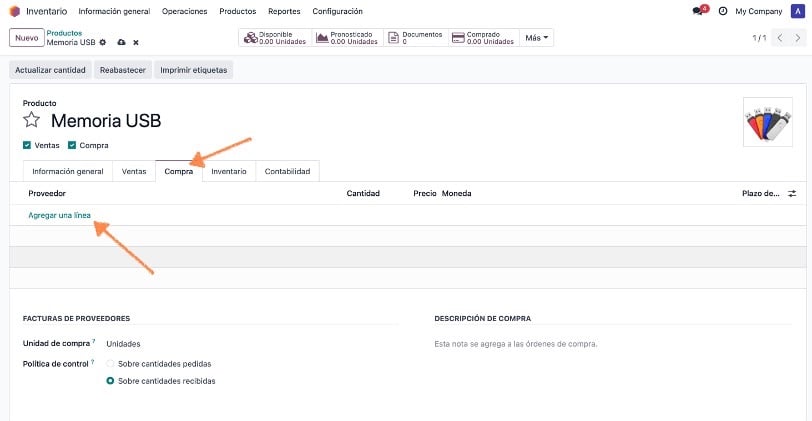
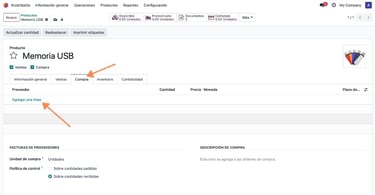
Cuando le damos en “Agregar una línea”, podemos seleccionar un proveedor que ya tengamos o crear uno ahí mismo con tal solo empezar a escribir.
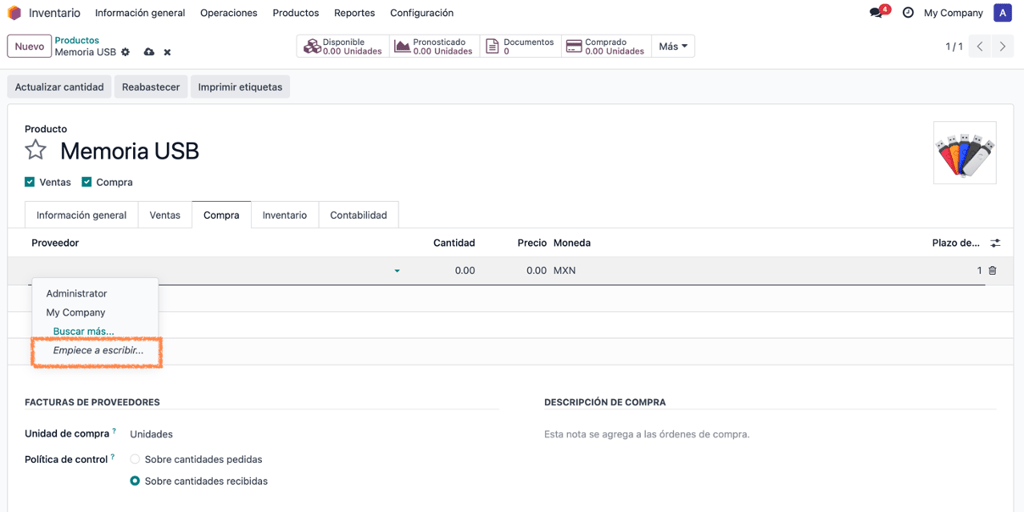
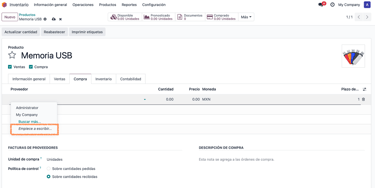
En mi caso voy a crear un nuevo proveedor.
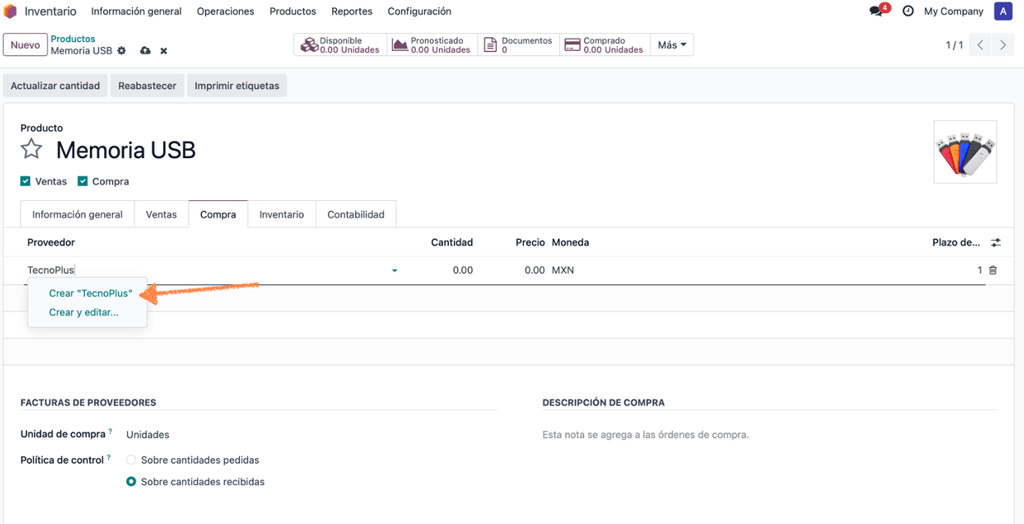
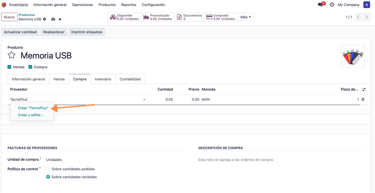
Nos muestra dos opciones, si le damos solo en “Crear” lo va a registrar en Odoo y listo, si le damos en “Crear y editar”, nos va a abrir una nueva vista en la que podremos llenar más información de nuestro proveedor.
Una vez creado nuestro proveedor, debemos llenar unos campos importantes que son:
Cantidad : El número de productos que nos vende normalmente.
Precio: Ojo, es el precio unitario del producto.
Plazo de entrega: Aquí definimos cuánto se suele tardar en entregarnos los productos.
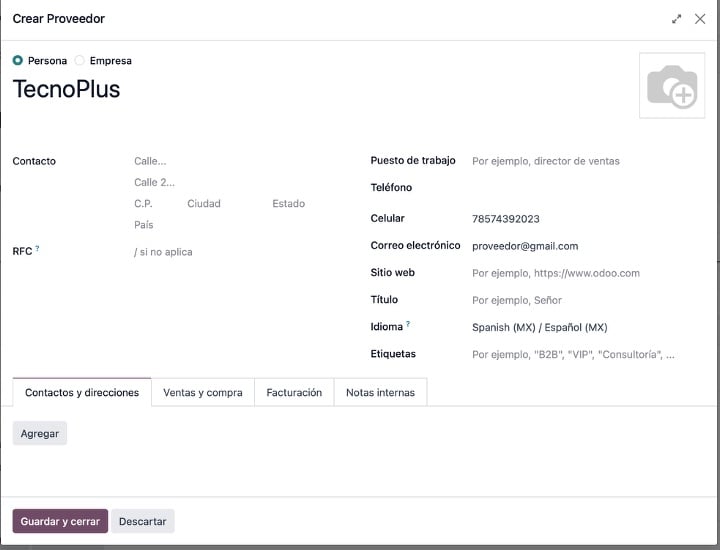
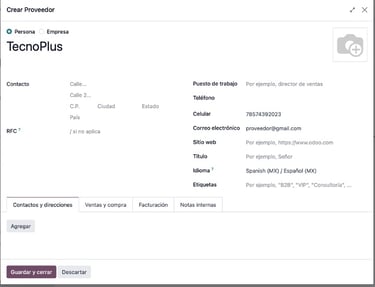
Ya que tenemos el producto con un proveedor definido, vamos a realizar la regla de reordenamiento.

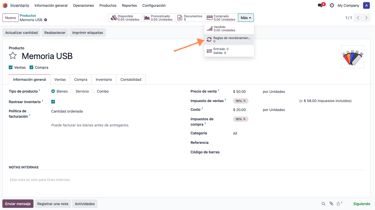
Al abrir la nueva vista, si no tenemos alguna regla de reordenamiento creada para ese producto, tendremos que darle click al botón “Nuevo” de la esquina superior izquierda.
Esto nos va desplegar un nuevo registro que deberemos llenar.
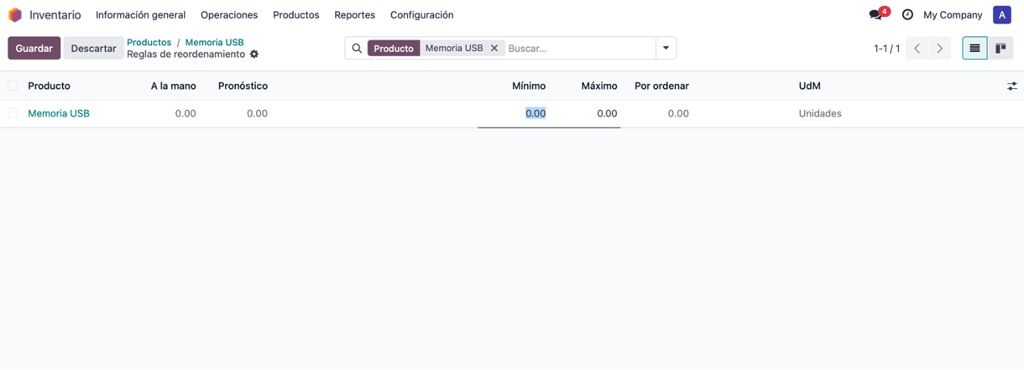
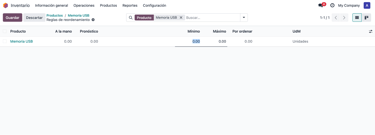
Aquí definimos el mínimo del producto a tener en nuestro inventario y el máximo que se podrá tener.
En este caso Odoo nos muestra que no tenemos en cantidades a la mano ni pronosticadas, yo quiero que mi producto su mínimo de existencias sea 10 y el máximo a almacenar 20 por lo tanto va a ordenar 20 piezas,(las reglas de reordenamiento siempre hacen una orden de compra con una simple fórmula -> límite máximo - stock).
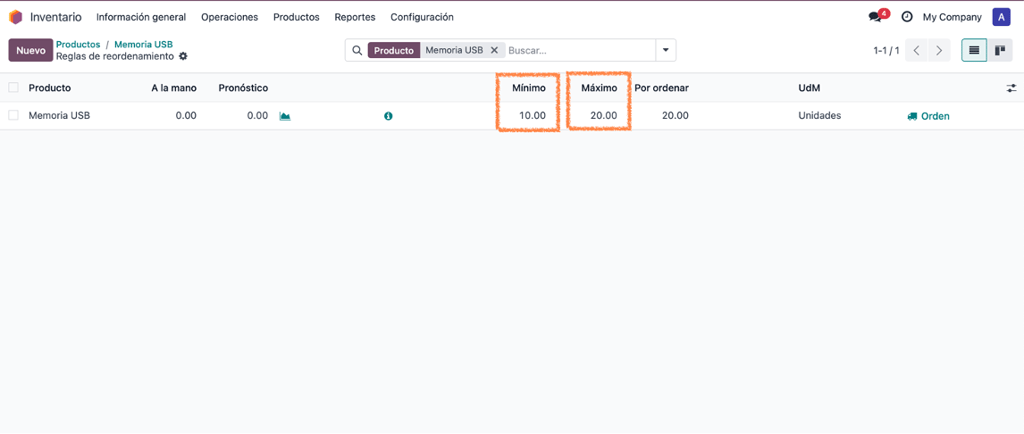
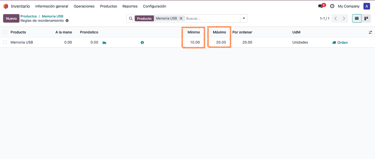
Hay dos formas de realizar una orden de compra con reglas de reordenamiento, desde el botón que tenemos ahí mismo en el registro que dice “orden” o desde la acción planificada.
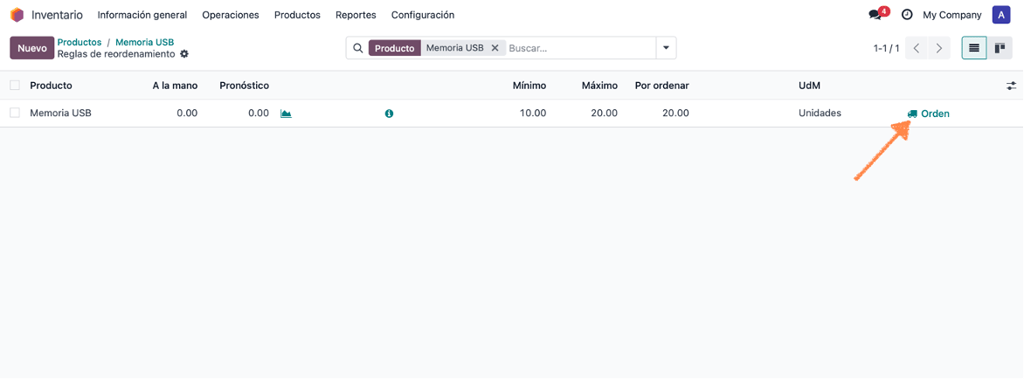
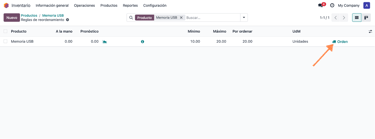
En Odoo, una acción planificada (o scheduled action) es una tarea automática que el sistema ejecuta cada cierto tiempo sin que tú tengas que mover un dedo.
En el caso de las reglas de reordenamiento, hay una acción planificada que revisa regularmente el inventario y, si detecta que algún producto está por debajo del mínimo, lanza el proceso para reponerlo automáticamente.
Para ver esta acción planificada, debemos colocarnos el “Modo desarrollador”, para esto podemos ir al módulo de Ajustes, vamos hasta la parte de abajo y veremos la opción de desarrollador.
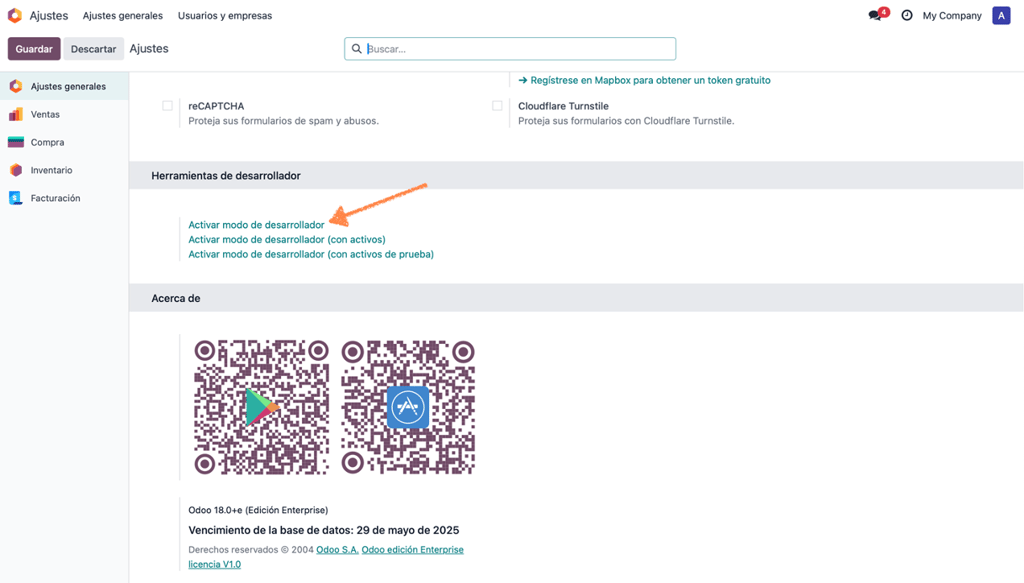
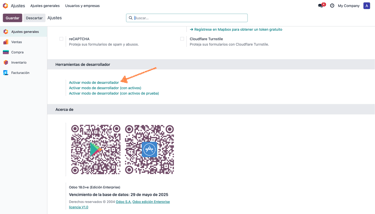
Vamos a ir a la pestaña de Técnico y buscamos “Acciones planificadas”.
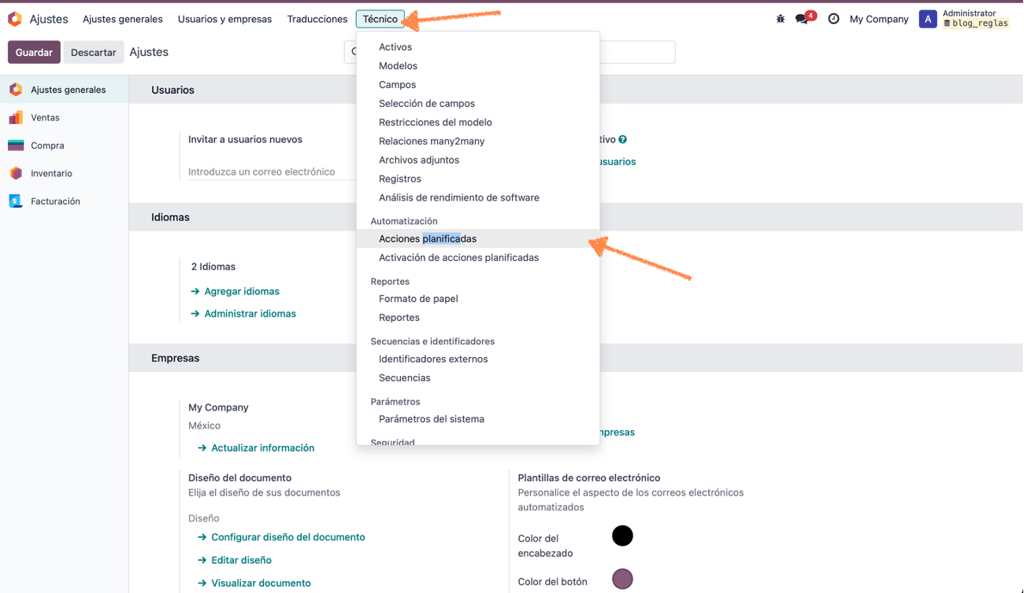
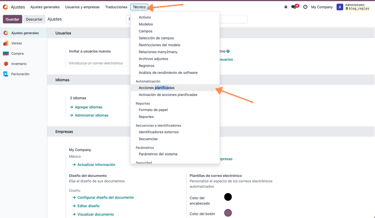
Buscamos la acción de “Aprovisionamiento” y entramos.
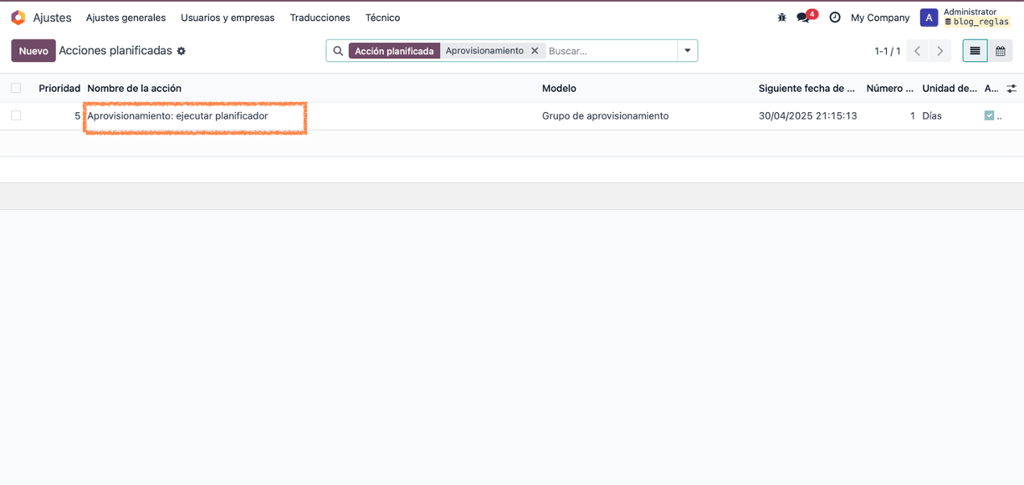
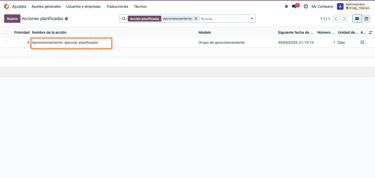
Aquí nosotros podemos modificar la hora en la que queremos que se ejecute el siguiente chequeo de inventario para ver si tenemos que comprar o en su defecto, también ejecutar manualmente.
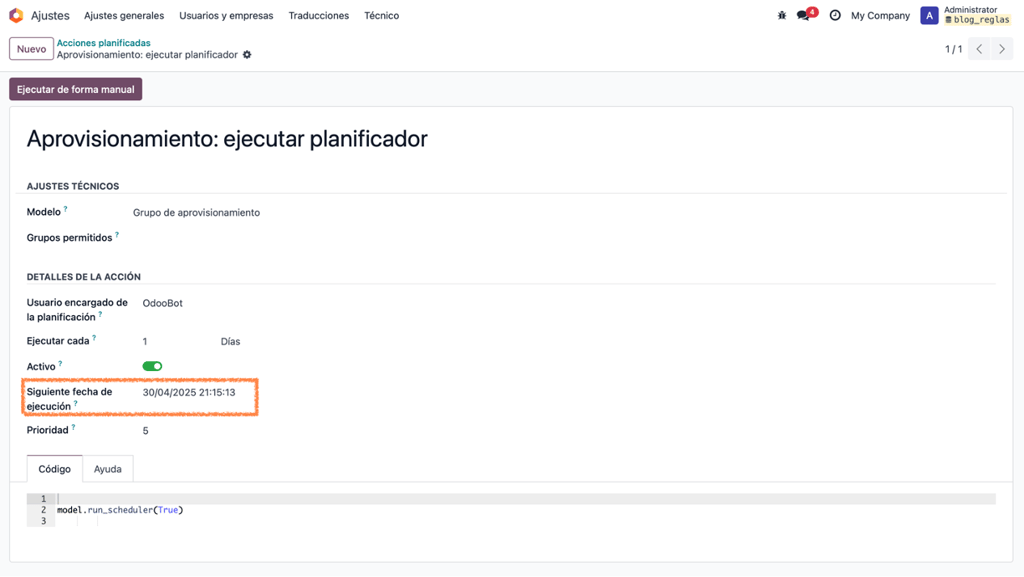
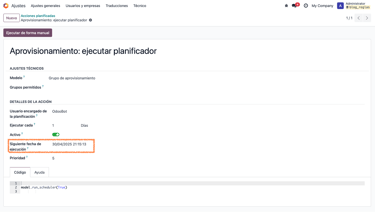
En mi caso la modifiqué para que se ejecutara en dos minutos, después de eso fui a mi módulo de compras y ya tenía la solicitud de cotización hecha.
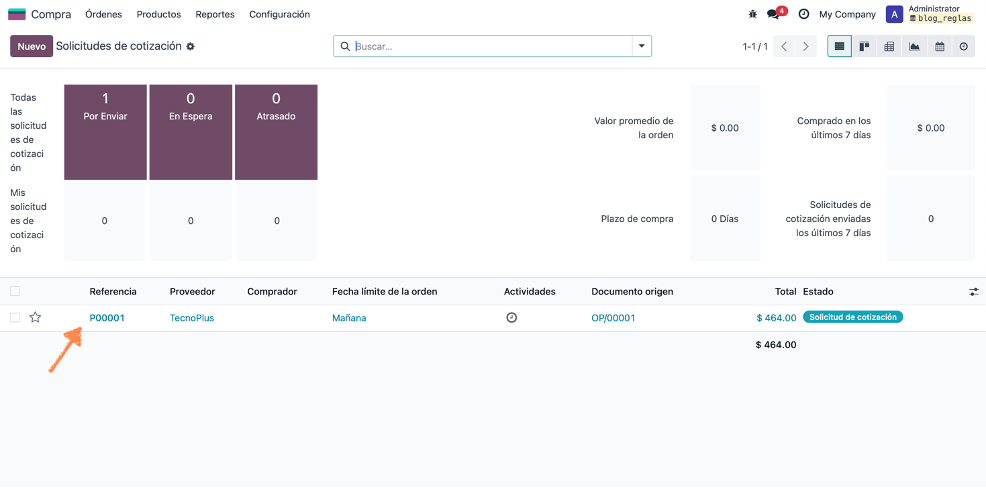
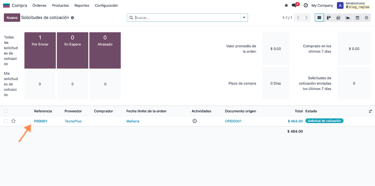
Si entramos, podemos observar que hizo la orden a mi proveedor TecnoPlus, la entrega esperada es en dos días ya que es el plazo de entrega que yo le definí en el producto; Está la solicitud de cotización por las memorias USB con cantidades y precio unitario definidos.
Como aún no es Orden de compra, podemos modificar los datos de ser necesario.
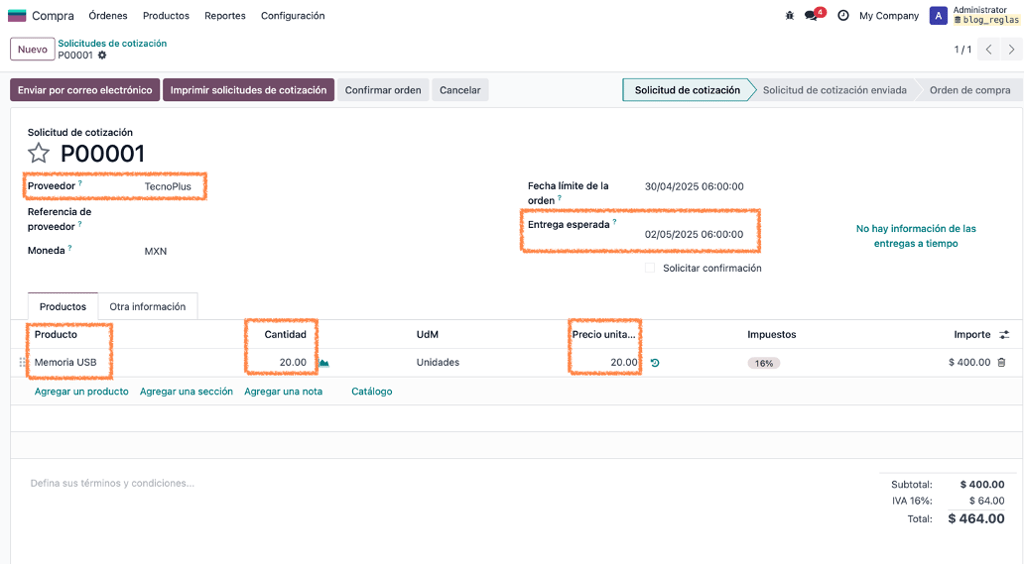
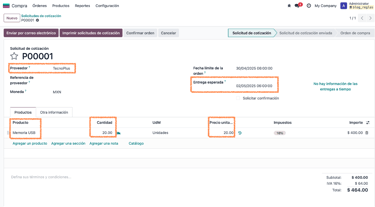
Una vez revisada, vamos a confirmarla.
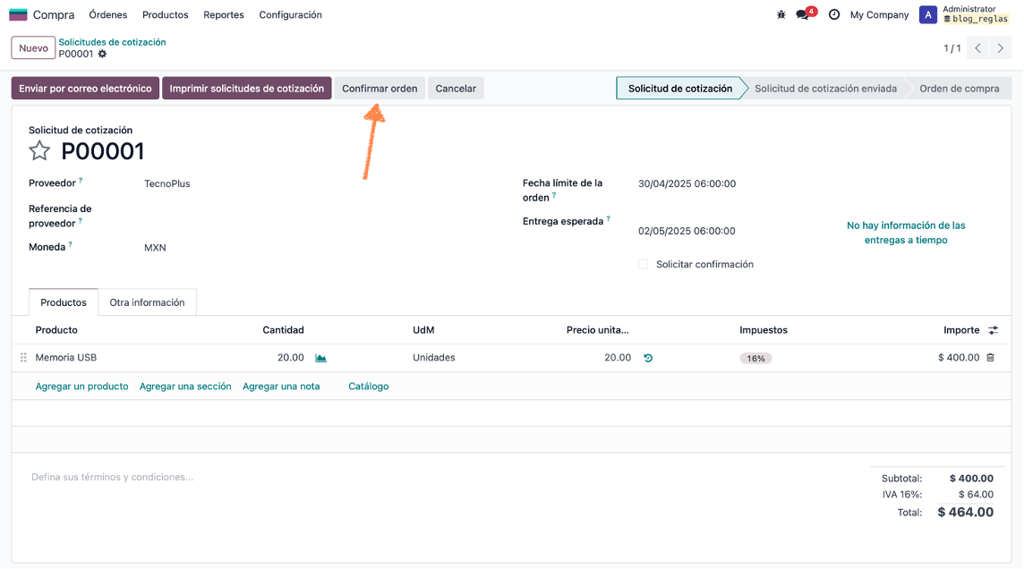
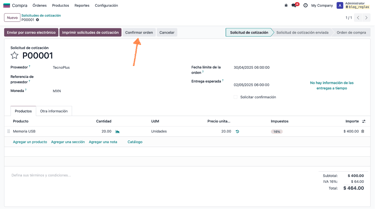
Ahora sí, tenemos una orden de compra hecha con reglas de reordenamiento.
A partir de ahora, cada vez que el stock disponible baje del mínimo definido, Odoo creará una orden de compra, una solicitud de aprovisionamiento o una orden interna, según cómo tengas configurado tu flujo logístico.
Consejos rápidos
Asegúrate de tener proveedores configurados para los productos, o las órdenes automáticas no se podrán generar.
Usa la opción de planificación programada (scheduler) para que Odoo revise automáticamente las reglas cada cierto tiempo.
Con las reglas de reordenamiento bien configuradas, puedes olvidarte del miedo a quedarte sin stock. Es como tener un asistente que siempre está pendiente de tu inventario... y nunca se toma vacaciones.
En Exdoo podemos desarrollar cualquier módulo para Odoo en México, implementamos tu ERP con consultores experimentados no solo en Odoo sino en procesos de negocios, tenemos 10 años trabajando solamente con Odoo en México y otros países.
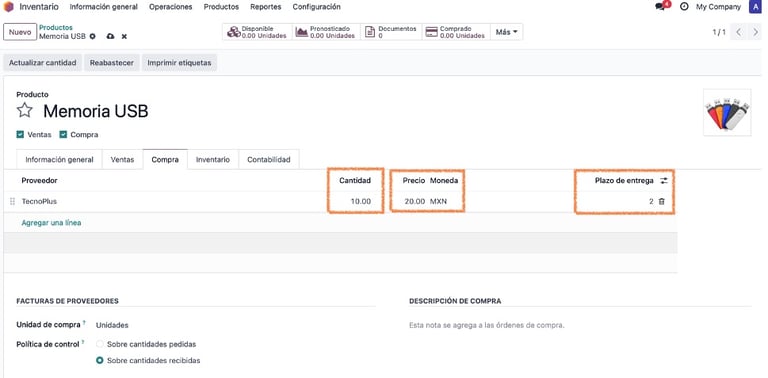
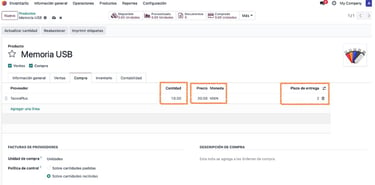
Exdoo TI S DE RL DE CV
10 años de experiencia en Odoo
